小新的蓝牙鼠标突然连不上 联想小新蓝牙静音鼠标连接电脑的步骤
更新时间:2024-02-11 09:44:29作者:jiang
近日小新遇到了一个麻烦,他的蓝牙鼠标突然无法连接上他的联想小新笔记本电脑。作为一名工作繁忙的白领,鼠标是他日常办公不可或缺的工具之一。为了解决这个问题,小新开始寻找联想小新蓝牙静音鼠标连接电脑的步骤。希望通过正确的操作,他能够重新连接上鼠标,顺利进行工作。到底应该怎样操作呢?下面我们将为大家一一介绍。
具体步骤:
1.长按联想小新蓝牙静音鼠标底部的蓝牙对码进入蓝牙配对模式。

2.点击桌面Windows图标 ,再点击设置图标,选择设备。
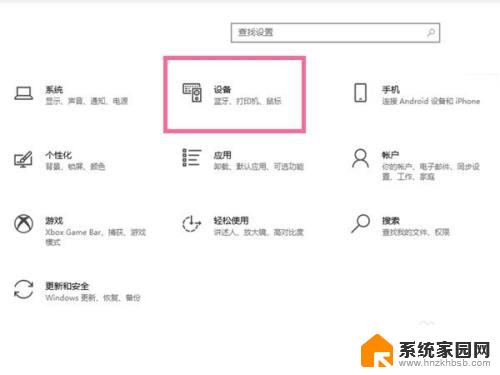
3.点击蓝牙和其他设备,点击添加蓝牙或其他设备。在搜索列表点击鼠标名称即可连接。
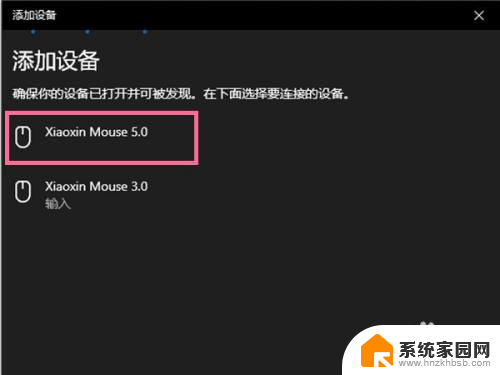
以上是关于小新蓝牙鼠标突然无法连接的全部内容,如果您遇到相同问题,可以参考本文中介绍的步骤进行修复,希望对大家有所帮助。
小新的蓝牙鼠标突然连不上 联想小新蓝牙静音鼠标连接电脑的步骤相关教程
- 联想蓝牙鼠标连不上电脑怎么办 联想小新蓝牙静音鼠标连接电脑教程
- 联想小新蓝牙鼠标plus怎么连接电脑 联想小新鼠标蓝牙连接教程
- 联想笔记本怎么蓝牙连接鼠标 联想蓝牙鼠标连接电脑步骤
- 小米无线鼠标2代蓝牙配对 小米鼠标蓝牙连接电脑教程
- 罗技鼠标怎么连接蓝牙 罗技蓝牙鼠标连接电脑步骤
- 蓝牙鼠标连不上电脑了 蓝牙鼠标连接不上怎么解决
- 罗技蓝牙鼠标连接会闪 罗技蓝牙鼠标连接电脑步骤
- 小米电脑怎么连接蓝牙鼠标 如何在电脑上连接小米蓝牙鼠标
- 小米鼠标连不上电脑蓝牙怎么办 小米鼠标蓝牙连接电脑方法
- 鼠标连不到蓝牙怎么办 蓝牙鼠标连接不上怎么解决
- 电视设置没有无线连接怎么办 电视连不上WiFi怎么处理
- 小米连接蓝牙耳机 小米蓝牙耳机如何与手机配对连接
- 首行缩进字符怎么设置 Word如何设置首行缩进
- 电脑上的文件怎么传到ipad上 通过何种途径将电脑文件传入iPad
- 手机外屏有裂缝可以修复吗 手机屏幕破裂15分钟修复方法
- 电脑右下角没有wifi显示,如何连接 电脑任务栏无线网络连接图标不见了怎么处理
电脑教程推荐
- 1 电脑上的文件怎么传到ipad上 通过何种途径将电脑文件传入iPad
- 2 钉钉在电脑上怎么设置自动登录 钉钉电脑版开机自动登录设置方法
- 3 怎样设置手机锁屏时间 手机自动锁屏时间设置方法
- 4 windows defender删除文件恢复 被Windows Defender删除的文件怎么找回
- 5 微信怎么语音没有声音 微信语音播放无声音怎么恢复
- 6 dwm.exe系统错误 dwm.exe进程是什么作用
- 7 键盘上字母打不出来 键盘按键失灵怎么解决
- 8 微信怎么把字变大 电脑微信如何设置字体大小
- 9 华为怎么取消锁屏杂志 华为手机杂志锁屏如何关闭
- 10 电脑怎么设置日历显示节假日 电脑设置农历显示方法